Immer wieder werden in Google Chrome gefährliche Schwachstellen entdeckt – Bugs, die Angreifer ausnutzen können, um Benutzerdaten zu entwenden oder Computer von Nutzern mit unerwünschten Schädlingen zu infizieren. In besonders schweren Fällen werden sogar Schwachstellen entdeckt, die Kriminelle bereits ausgenutzt haben. Wenn das passiert, reagiert Google normalerweise schnell mit der Veröffentlichung eines Notfallupdates, das Nutzer umgehend installieren sollten.
So aktualisieren Sie Google Chrome
Unter normalen Umständen werden Updates von Google Chrome automatisch installiert; der Nutzer wird dann lediglich dazu aufgefordert, den Browser neu zu starten, um die Änderungen zu speichern. Wurde ein neues Update vor weniger als zwei Tagen veröffentlicht, wird Ihnen das Symbol des Dreipunkt-Menüs in der oberen rechten Ecke des Browserfensters grün angezeigt. Ein Update, das vor etwa vier Tagen veröffentlicht wurde, färbt das Menü-Symbol orange, ein mindestens eine Woche altes Update rot. Wir empfehlen Ihnen, das Update unverzüglich zu installieren.
Aber was können Sie tun, wenn Sie beispielsweise Nachrichten über eine neue Schwachstelle in Google Chrome gelesen haben, bevor sich das Dreipunkt-Menü-Symbol in einer der oben genannten Farben färbt? Keine Sorge, das ist völlig normal – bei kürzlich veröffentlichten Updates kann es eine Weile dauern, bis sich diese im Menü-Symbol widerspiegeln. Sollte eine Schwachstelle als gefährlich eingestuft sein, sollten Sie Ihren Browser deshalb schnellstmöglich manuell auf den neuesten Stand bringen:
- Klicken Sie rechts oben auf das Dreipunkt-Menü.
- Klicken Sie auf Einstellungen > Über Chrome.
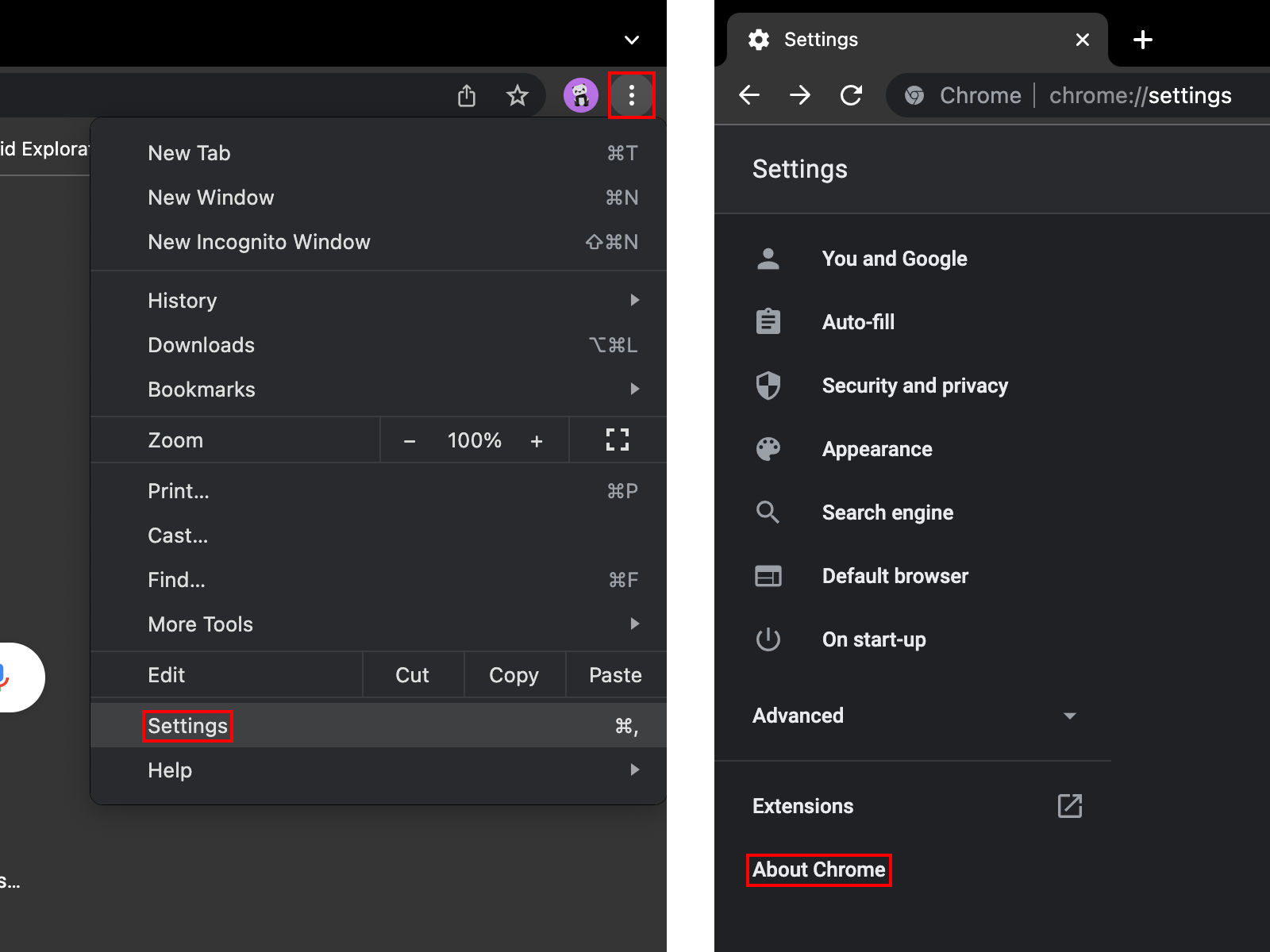
Hier finden Sie verfügbare Chrome-Updates: Dreipunktmenü → Hilfe → Über Chrome
- Erscheint die Nachricht Chrome ist auf dem neuesten Stand, können Sie beruhigt weitersurfen; Ihr Browser ist bereits aktualisiert.
- Ist ein Update verfügbar, startet Chrome den Download und die Installation unverzüglich. Dem Support von Google zufolge, sollte bei Browserversionen, die sich nicht auf dem neuesten Stand befinden, neben der Versionsnummer die Schaltfläche „Aktualisieren“ erscheinen; unseres Wissens nach wird der Browser jedoch automatisch aktualisiert.
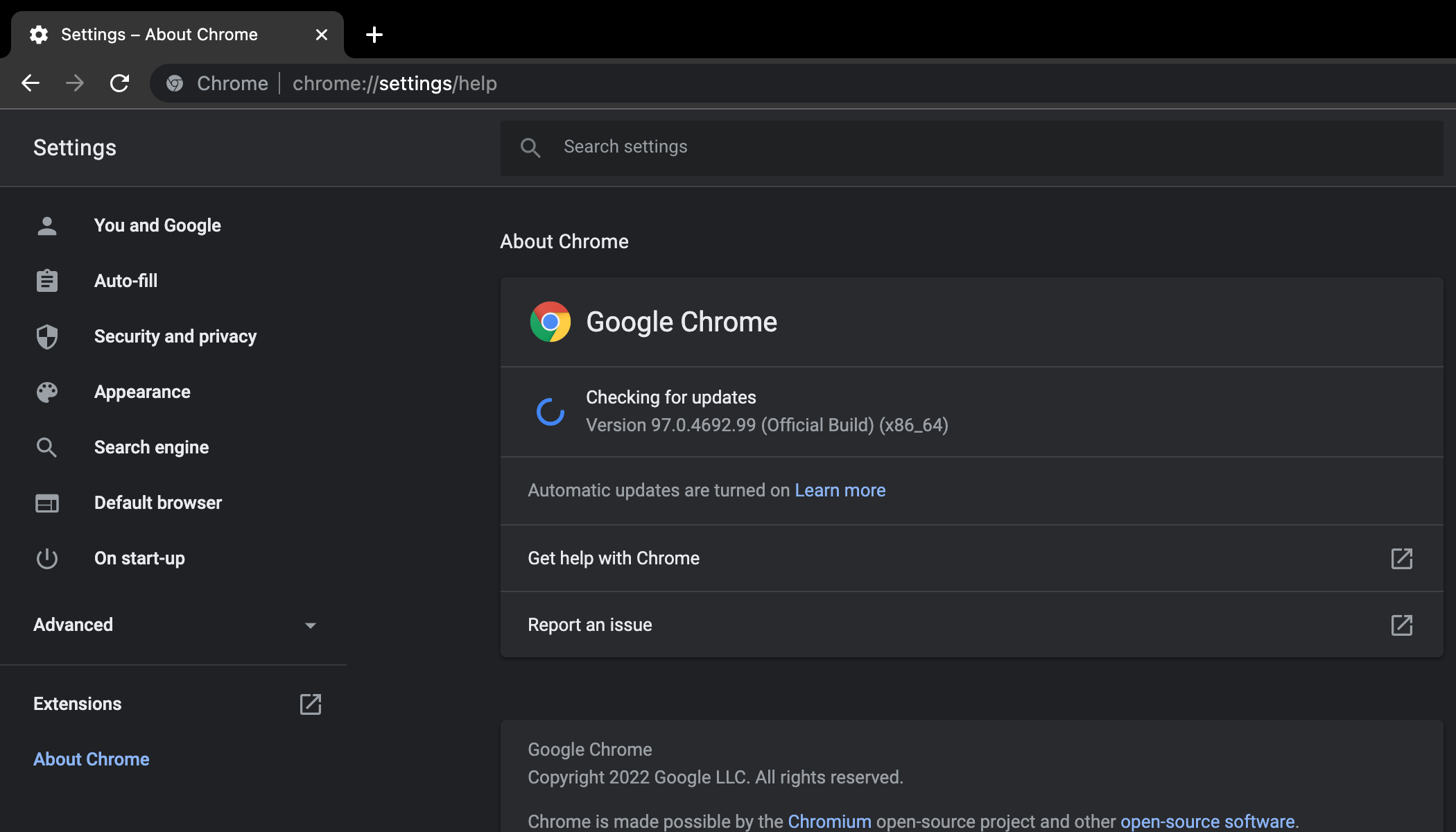
Der Browser installiert die neueste Version automatisch
- Klicken Sie nach dem Download des Updates auf Neu starten.
- Wichtig: Sie müssen den Browser an dieser Stelle neu starten, um das Update vollständig zu installieren.
- Ihre geöffneten Tabs und Fenster werden vom Browser gespeichert und beim Neustart automatisch geöffnet. Ihre Inkognito-Fenster werden beim Neustart von Chrome nicht wieder geöffnet.
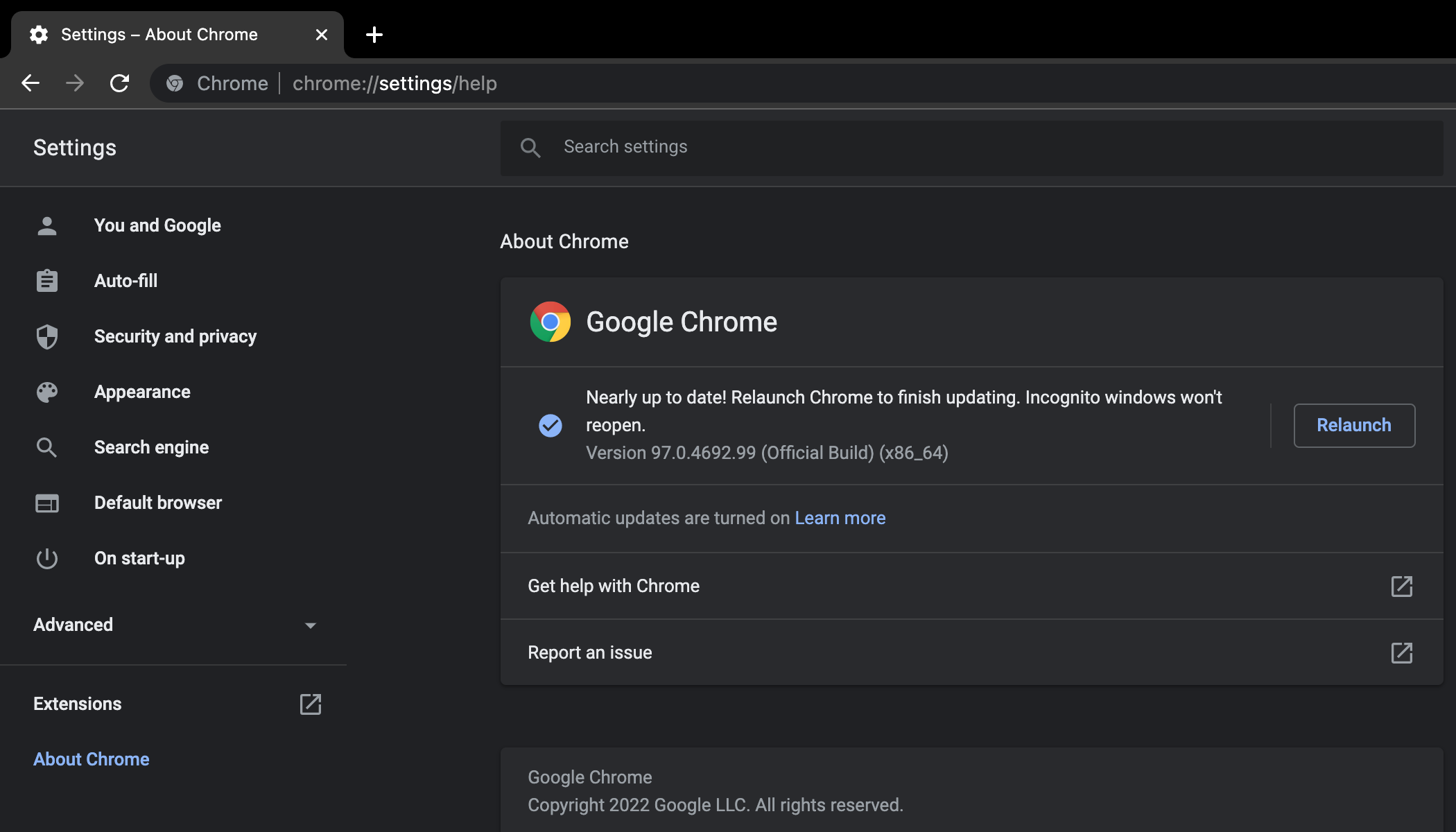
Starten Sie den Browser nach dem Update neu, um dieses vollständig zu installieren
Sie haben Probleme beim Update von Chrome? Das können Sie tun!
Google Chrome ist mit Milliarden von Nutzern der beliebteste Browser der Welt. Wenn nun alle Nutzer gleichzeitig versuchen, ein Update zu installieren, verfügt Google möglicherweise nicht über ausreichend Ressourcen, um alle Anfragen gleichzeitig zu bearbeiten. Das bedeutet, dass Updates manchmal nicht sofort verfügbar sind.
Das geschieht meistens dann, wenn die entdeckte Schwachstelle als gefährlich eingestuft wird und das Update somit besonders wichtig ist. In diesem Fall sollten Sie den oben beschriebenen Vorgang erneut wiederholen, bis die Aktualisierung erfolgreich war.
Wenn auch das nicht hilft und Sie Google Chrome nicht aktualisieren können, werfen Sie einen Blick auf die Tipps der Browser-Entwickler.
Vorsicht ist besser als Nachsicht
Mit diesem Leitfaden können Sie Google Chrome aktualisieren, auch wenn das verfügbare Update noch nicht im Dreipunkt-Menü erscheint. Denken Sie auch daran, andere Anwendungen zu aktualisieren, um den Schutz einer zuverlässigen Sicherheitslösung, die Ihre Geräte und persönlichen Daten schützt, zu optimieren.
 Chrome
Chrome

 Tipps
Tipps